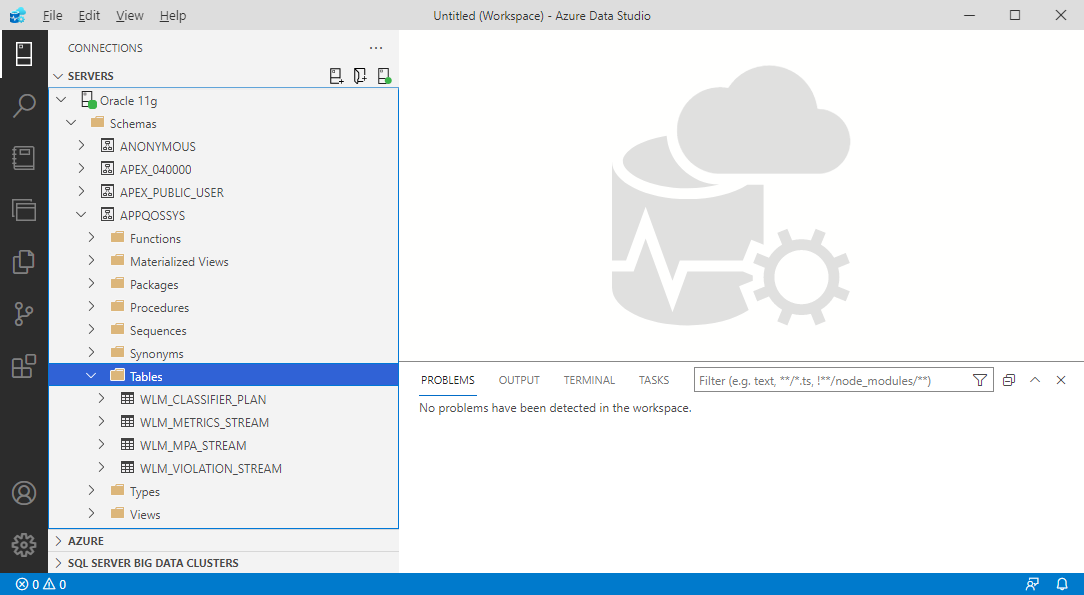快速入门:使用 Azure Data Studio 连接和查询 Oracle 数据库
本快速入门演示如何使用 Azure Data Studio 连接到 Oracle 数据库并浏览现有的数据库对象。
注意
当前扩展提供数据库对象的只读视图。 不支持运行查询。
先决条件
若要完成本快速入门,需要 Azure Data Studio 以及对 Oracle 数据库的访问权限。
连接到 Oracle 数据库
启动 Azure Data Studio。
首次运行 Azure Data Studio 时,应该会打开“欢迎”页。 如果没有看到“欢迎”页,请选择“帮助”>“欢迎” 。 选择“新建连接”以打开“连接”窗格 :
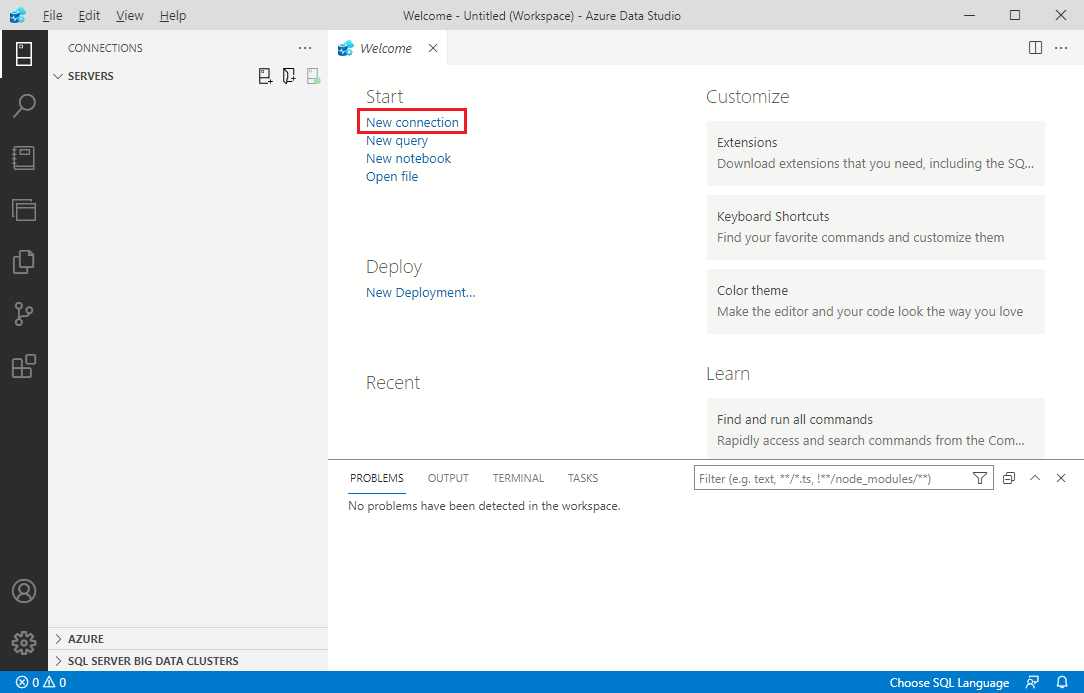
在连接对话框中,选择“Oracle”作为“连接类型”并填写以下字段 :
数据源: 输入服务器名称,例如
localhost:1521。 可以通过三种不同的方式定义数据源:轻松连接/轻松连接 Plus、TNS 别名或连接描述符 。 有关每种方法的格式的详细信息,请参阅有关 ODP.NET 连接字符串的“数据源”属性的 Oracle 文档。注意
若要使用 TNS 别名作为数据源,请确保已设置
ORACLE_HOME环境变量,并且 TNSNAMES.ORA 文件位于<ORACLE_HOME>/network/admin文件夹中。用户 ID: Oracle 数据库的用户名
密码: Oracle 数据库的密码
服务器组:<默认>
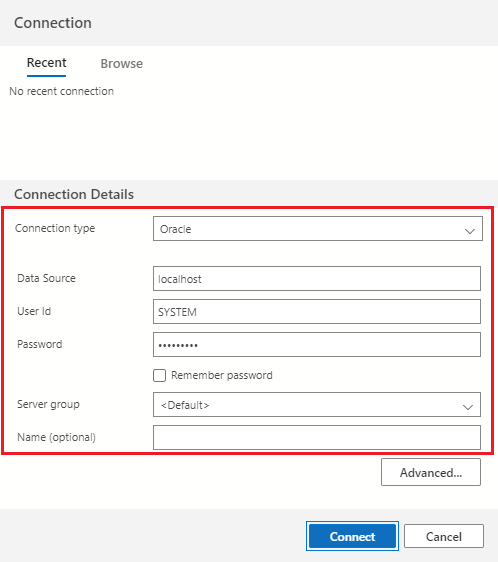
注意
确保用于连接的 Oracle 数据库用户有权枚举和访问你计划浏览的对象。 至少应向连接用户授予
CONNECT、SELECT ANY DICTIONARY权限和SELECT_CATALOG_ROLE角色。单击“连接”建立连接。
浏览数据库对象
建立与 Oracle 数据库的连接后,可以使用“连接”视图导航和浏览现有的数据库对象: